Ноутбуки сейчас стали неотъемлемой частью нашей повседневной жизни. Они помогают нам быть всегда на связи, работать в любом месте и развлекаться. Однако не всегда все идет гладко, и наш ноутбук начинает тормозить, подвисать и вызывать раздражение. В этой статье мы расскажем вам, как убрать лаги с ноутбука и вернуть ему быстродействие.
Основными причинами лагов на ноутбуке могут быть недостаток оперативной памяти, запущенные фоновые процессы, загруженность жесткого диска и другие факторы. Первым шагом к решению проблемы является определение причины. Проверьте количество доступной оперативной памяти и использование процессора в менеджере задач. Если эти значения приближаются к максимальным, скорее всего, ваш ноутбук нуждается в большем объеме оперативной памяти.
Кроме того, важно проверить, какие программы запускаются автоматически при старте системы. Многие из них могут запускаться без вашего согласия и потреблять ресурсы компьютера. Отключите ненужные программы из автозапуска, чтобы избежать лишней загрузки системы и увеличить ее производительность. Также стоит обратить внимание на наличие вирусов и вредоносного ПО, которое может замедлять работу ноутбука. Установите антивирусную программу и выполните полное сканирование системы.
Что делать, если ноутбук лагает?

Если ваш ноутбук начал тормозить и подвисать, это может быть вызвано различными причинами, и решение проблемы может быть не таким простым. В таких случаях рекомендуется сделать следующее:
1. Проверьте системные требования программ, которые вы запускаете на ноутбуке. Если устройство не соответствует требованиям, вам может потребоваться обновить компоненты или перейти к более мощному устройству.
2. Очистите жесткий диск от ненужных файлов и программ. Накопление большого количества данных может снизить производительность ноутбука.
3. Запустите дисковую утилиту для проверки и исправления ошибок на вашем жестком диске. Это может помочь устранить проблемы, связанные с поврежденными секторами и файловой системой.
4. Проверьте и обновите драйверы вашего ноутбука. Устаревшие драйверы могут вызывать проблемы совместимости и снижение производительности.
5. Убедитесь, что ваш ноутбук не перегревается. Перегрев может стать причиной лагов и автоматического снижения производительности. Очистите вентиляторы от пыли и убедитесь, что охлаждающая система работает должным образом.
6. Проведите проверку на наличие вирусов и вредоносного ПО. Вирусы и злонамеренные программы могут значительно замедлить работу ноутбука.
7. Если все вышеперечисленное не помогло, попробуйте провести перезагрузку операционной системы или выполнить обновление до последней доступной версии.
Следуя этим рекомендациям, вы сможете устранить причину лагов и повысить производительность своего ноутбука.
Проверить нагрузку системы и закрыть фоновые процессы
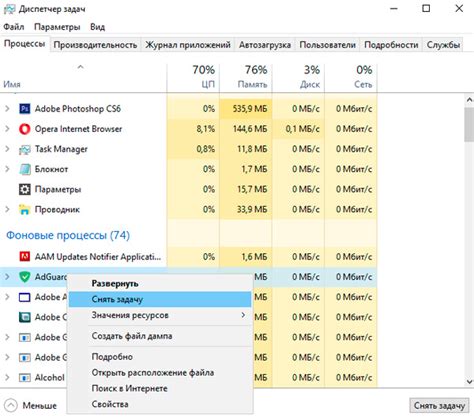
Чтобы открыть диспетчер задач в Windows, нажмите комбинацию клавиш Ctrl + Shift + Esc. В открывшемся окне вы найдете список всех активных процессов. Отсортируйте их по использованию ЦПУ, выбрав колонку "Центральный процессор" или "CPU". Посмотрите, есть ли какие-либо процессы, которые забирают много ресурсов.
Если вы обнаружите какие-либо фоновые процессы, которые вы не используете или не узнаете, может быть разумно их закрыть. Щелкните правой кнопкой мыши на выбранном процессе, а затем выберите "Завершить задачу". Будьте осторожны и убедитесь, что вы закрываете только ненужные процессы, чтобы не вызвать сбой системы.
Если вы не уверены, какие процессы следует закрыть, лучше сначала провести поиск в Интернете, чтобы узнать, над чем именно работает каждый процесс. Иногда закрытие необходимых процессов может привести к проблемам или даже к сбою ноутбука.
Закрытие фоновых процессов, которые забирают много ресурсов, может помочь устранить лаги и ускорить работу вашего ноутбука.
Освободить оперативную память от ненужных программ
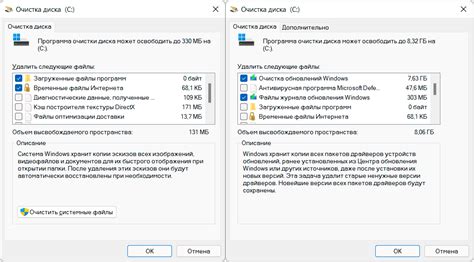
Одна из причин лагов на ноутбуке может быть недостаток оперативной памяти. Если ваш ноутбук работает медленно и вы хотите убрать лаги, одним из решений может быть освобождение оперативной памяти от ненужных программ.
Чтобы освободить оперативную память от ненужных программ на ноутбуке, вам следует выполнить несколько простых действий:
- Откройте диспетчер задач, нажав Ctrl + Shift + Esc.
- Перейдите на вкладку "Процессы".
- Отсортируйте процессы по использованию памяти, щелкнув на столбце "Память".
- Закройте ненужные процессы, щелкнув на них правой кнопкой мыши и выбрав "Завершить задачу".
- При закрытии задачи будьте внимательны, так как некоторые процессы могут быть важными для нормальной работы операционной системы.
Если после освобождения оперативной памяти от ненужных программ ваши проблемы с лагами на ноутбуке не исчезли, то, возможно, причина лежит глубже. Рекомендуется обратиться к специалисту для дальнейшей диагностики и решения проблемы.
Проверить наличие вирусов и провести антивирусную проверку

Если ваш ноутбук стал тормозить, одной из причин может быть наличие вредоносного программного обеспечения. Вирусы и другие вредоносные программы могут потреблять значительные ресурсы системы, что приводит к лагам и снижению производительности.
Для проверки наличия вирусов и проведения антивирусной проверки вы можете использовать специальные программы. Существует множество антивирусных программ, которые предлагают широкие возможности для обнаружения и удаления вредоносного программного обеспечения. Некоторые из них даже предлагают режимы работы в фоновом режиме, что позволяет проводить постоянную проверку системы и обеспечивать ее защиту в режиме реального времени.
Прежде чем выбрать антивирусную программу, рекомендуется прочитать отзывы и рекомендации от других пользователей. Также не забудьте учитывать требования программы к системным ресурсам и выбирайте программу, которая не будет сильно тормозить ваш ноутбук.
После установки антивирусной программы запустите полную проверку системы. Обратите внимание, что это может занять некоторое время, особенно если на вашем ноутбуке находится большое количество файлов. По завершению проверки антивирусная программа покажет результаты и предложит удалить обнаруженные вредоносные программы.
Осуществление регулярных антивирусных проверок поможет избежать лагов и улучшить общую производительность ноутбука. Важно также внимательно следить за обновлениями антивирусных баз данных и программы, чтобы быть защищенным от новых видов вирусов и вредоносных программ.
Произвести дефрагментацию жесткого диска
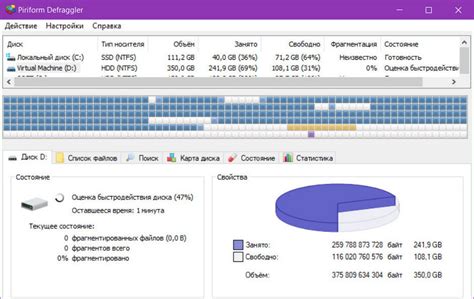
Одной из причин возникновения лагов на ноутбуке может быть фрагментация жесткого диска. Фрагментация происходит, когда файлы разбиваются на несколько фрагментов и сохраняются на разных участках диска. Это может замедлить работу системы, так как компьютеру требуется больше времени для чтения данных.
Для устранения этой проблемы можно выполнить процесс дефрагментации жесткого диска. Дефрагментация объединяет фрагментированные файлы и упорядочивает их на диске, что позволяет компьютеру быстрее находить их и обращаться к ним.
Для выполнения дефрагментации жесткого диска в операционной системе Windows можно воспользоваться встроенным инструментом Диспетчер дисков или сторонними программами, такими как Auslogics Disk Defrag, Defraggler и другими.
Шаги по дефрагментации жесткого диска в Windows Диспетчере дисков:
Откройте Проводник и перейдите в раздел "Мой компьютер".
Щелкните правой кнопкой мыши на жестком диске, который требует дефрагментации, и выберите пункт "Свойства".
В открывшемся окне выберите вкладку "Сервис" и нажмите на кнопку "Оптимизировать".
В новом окне выберите жесткий диск и нажмите на кнопку "Анализ". После завершения анализа нажмите на кнопку "Оптимизировать".
Дождитесь завершения процесса дефрагментации. Время выполнения может зависеть от размера и степени фрагментации диска.
Примечание: перед выполнением дефрагментации жесткого диска рекомендуется создать резервную копию важных данных и закрыть все запущенные программы, чтобы избежать возможной потери данных и сбоев системы.
После выполнения дефрагментации жесткого диска на вашем ноутбуке может заметно улучшиться производительность и исчезнуть лаги при работе. Регулярное проведение данной процедуры поможет поддерживать оптимальную работу вашего ноутбука в долгосрочной перспективе.



